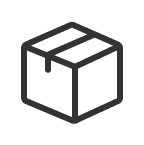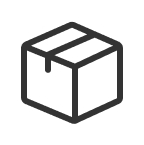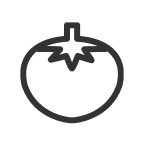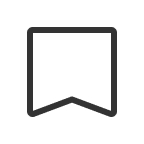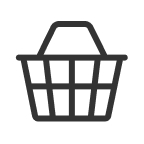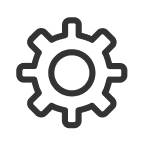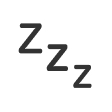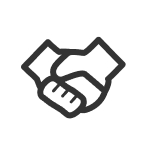Oisixアプリでクーポンとポイントを利用する方法を詳しく教えてください
<span style="font-weight: 400;">Oisixアプリでクーポンとポイントをご利用いただくには、それぞれに手続きが必要です。</span>||1. Oisixアプリでクーポンを利用する方法|<span style="font-weight: 400;">・Oisixアプリ(iPhone, iPad, Android)にログインします。</span>|<span style="font-weight: 400;">・トップページ下部の [</span><span style="font-weight:bold">定期ボックス</span><span style="font-weight: 400;">] をタップします。</span>|<img width="400px" src="https://storage.userlocal.jp/chatbot/images/eda386cb-5391-4593-a1f8-ad2c99ae4905.jpg" />|<span style="font-weight: 400;">・ [今週の定期ボックス] ページへ進みます。</span>|<span style="font-weight:bold">・注文合計金額の下部に表示される [クーポン] までスクロールします。</span>|<img width="400px" src="https://storage.userlocal.jp/chatbot/images/e4d0c3b5-bc7b-4688-ba0d-bfe9c5f44fe4.jpg">|<span style="font-weight: 400;">・獲得済クーポンをお持ちの場合は、 [選択] と表示されます。</span>|<span style="font-weight: 400;"> ・お手持ちのクーポンがない場合は、「利用可能なクーポンがありません」と表示されます。</span>|<span style="font-weight: 400;">・項目をタップし、[クーポンを利用する] ページを表示させます。</span>|<img width="400px" src="https://storage.userlocal.jp/chatbot/images/c66c3023-8eff-40eb-9fd2-47c37458ce4c.png">|<span style="font-weight: 400;">・表示されたクーポンの中から、ご利用になりたいクーポンのラジオボタンを選択し、[利用する] をタップします。</span>|<span style="font-weight: 400;">・今週の定期ボックス内のご注文情報に、クーポンの割引が反映されていることを確認します。</span>|<img width="400px" src="https://storage.userlocal.jp/chatbot/images/19c6760e-6324-48ab-8e85-c572bbc4ac61.jpg">||<span style="font-weight: 400;">ヒント - </span><span style="font-weight: 400; background-color: #ffff99;">定期ボックスにてクーポンをご利用の際は、注文内容を確定させた上でクーポン設定をすることをおすすめします。</span><span style="font-weight: 400;">Oisixでは、お客様が定期ボックスの商品を入れ替えると定期ボックスの内容は自動保存されます。自動保存時にクーポンの適用が外れる場合があるためです。</span>||<span style="font-weight: 400;">ご注意ください</span>|<span style="font-weight: 400;">・クーポンは1回のご注文につき、1枚のみご利用いただけます。</span>|<span style="font-weight: 400;">・有効期限を過ぎたクーポンはご利用いただけません。</span>|<span style="font-weight: 400;">・注文締切日後に、お客様の都合で「クーポンを利用した注文をキャンセル」した場合、そのクーポンは無効となり、再利用はできません。</span>|<span style="font-weight: 400;">・一部のクーポンは、「産直おとりよせ市場」や「おいトク」のみでご利用いただけます。</span>||2. Oisixアプリでポイントを利用する方法|<span style="font-weight: 400;">・Oisixアプリ(iPhone, iPad, Android)にログインします。</span>|<span style="font-weight: 400;">・トップページ下部の [</span><span style="font-weight:bold">定期ボックス</span><span style="font-weight: 400;">] をタップします。</span>|<img width="400px" src="https://storage.userlocal.jp/chatbot/images/eda386cb-5391-4593-a1f8-ad2c99ae4905.jpg" />|<span style="font-weight: 400;">・ [今週の定期ボックス] ページへ進みます。</span>|<span style="font-weight:bold">・注文合計金額の下部に表示される [ポイントを使用] までスクロールします。</span>|<img width="400px" src="https://storage.userlocal.jp/chatbot/images/e4d0c3b5-bc7b-4688-ba0d-bfe9c5f44fe4.jpg">|<span style="font-weight: 400;">・利用可能ポイントをお持ちの場合、ポイント数が表示されます。</span>|<span style="font-weight: 400;"> ・ポイントをお持ちでない場合は、「利用可能なポイントがありません」と表示されます。</span>|<span style="font-weight: 400;">・項目をタップし、[ポイントを利用] ページを表示させます。</span>|<img width="400px" src="https://storage.userlocal.jp/chatbot/images/dc0e11c3-3b37-4bd0-859e-0784e543d36d.jpg">|<span style="font-weight: 400;">・表示された「すべてのポイントを利用する」「一部のポイントを利用する」「ポイントを利用しない」の中から、ご利用になりたいラジオボタンを選択し、[利用する] をタップします。</span>|<span style="font-weight: 400;">・今週の定期ボックス内のご注文情報に、利用ポイント数が反映されていることを確認します。</span>|<img width="400px" src="https://storage.userlocal.jp/chatbot/images/1e623abf-d9b2-4418-849a-a5ebdc9824b7.jpg">||<span style="font-weight: 400;">ヒント - </span><span style="font-weight: 400; background-color: #ffff99;">ラジオボタンを選択しないと設定が反映されませんので、必ずいずれかの項目を選択してください。</span>||<span style="font-weight: 400;">ご注意ください</span>|<span style="font-weight: 400;">・定期ボックスにてポイントをご利用の際は、注文内容を確定させた上でポイント設定をすることをおすすめします。</span>
このFAQを評価
カテゴリー